아이폰 사용자 유튜브를 시청하면서 다른 앱 사용을 하고 싶을 때? 유튜브 소형 플레이어 기능 PIP 모드에 대하여 알아보자
요즘 스마트 기기들은 멀티태스킹이 안된다면 스마트 기기라고 할 수 없을 정도로, 다방면으로 멀티태스킹 기능을 선보이고 있는데요. 아이폰 사용자분들께서 유튜브를 보시면서 다른 웹서핑이나 SNS를 이용하고 싶으실 때 유튜브 화면을 작게 띄어놓고 멀티태스킹을 하고 싶으신 분들을 위하여 유튜브 PIP(Picture in Pictuer) 모드라는 소형 플레이어 활성화 방법에 대하여 전달해 드리도록 하겠습니다.
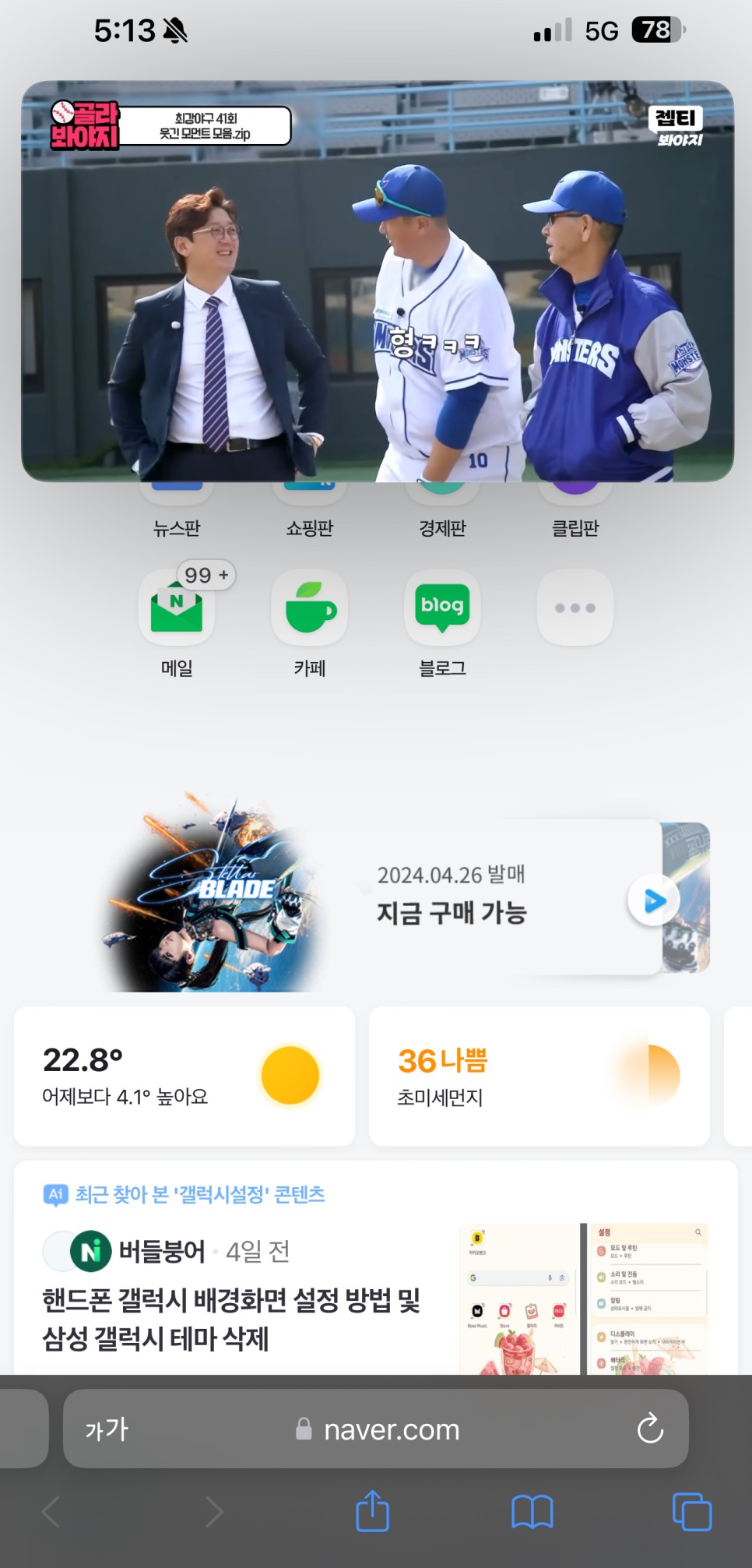
아이폰 화면 속 화면 기능 활성화하기
일단 우선적으로는 아이폰 설정에서 화면 속 화면 기능을 활성화시켜 주여야 하는데, 화면 속 화면 기능은 페이스타임 이용 시 쓸어올려서 홈으로 이동하게 되면 페이스타임을 하면서도 다른 앱을 사용할 수 있도록 해주는 멀티태스킹 기능입니다.
(1) 사용 중인 기기에서 검색 내에서 설정을 입력하거나, 톱니바퀴 모양의 설정 아이콘을 눌러줍니다.
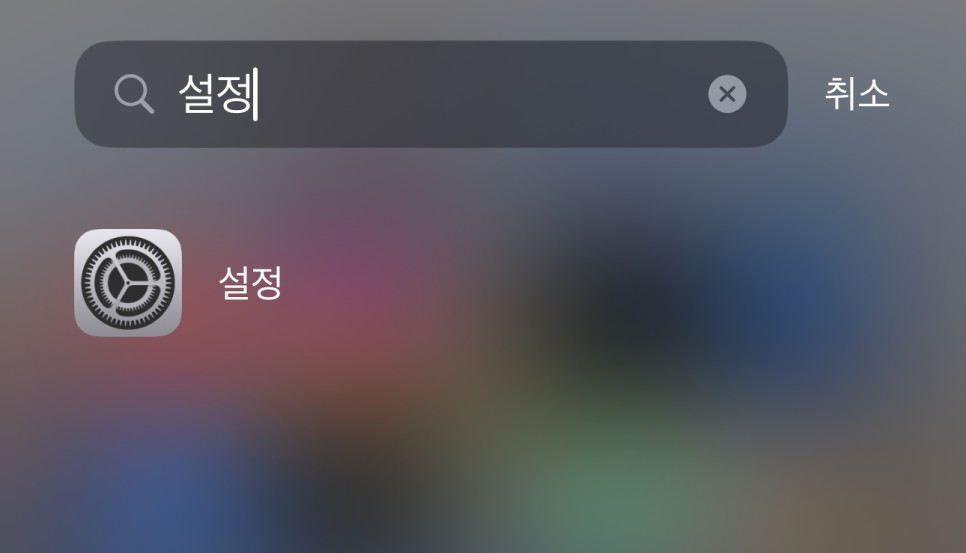
(2) 설정에 들어갔다면, 일반 → 화면 속 화면 항목을 차례대로 탭 하여줍니다.
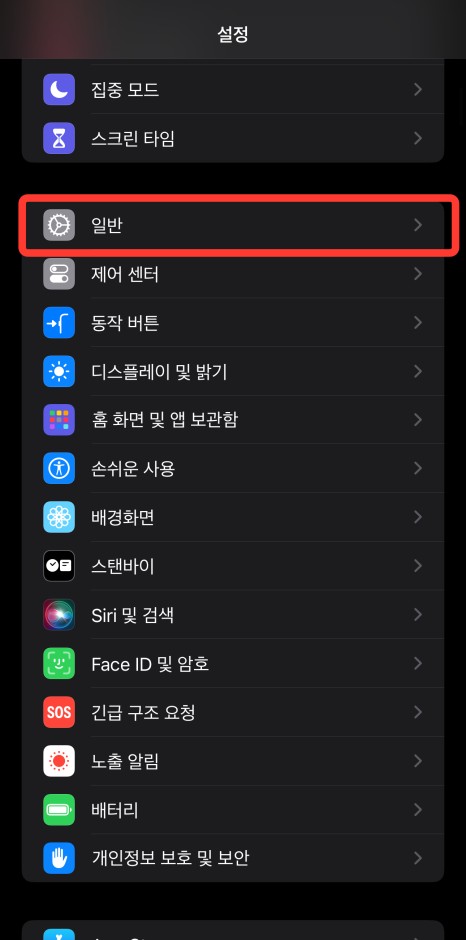
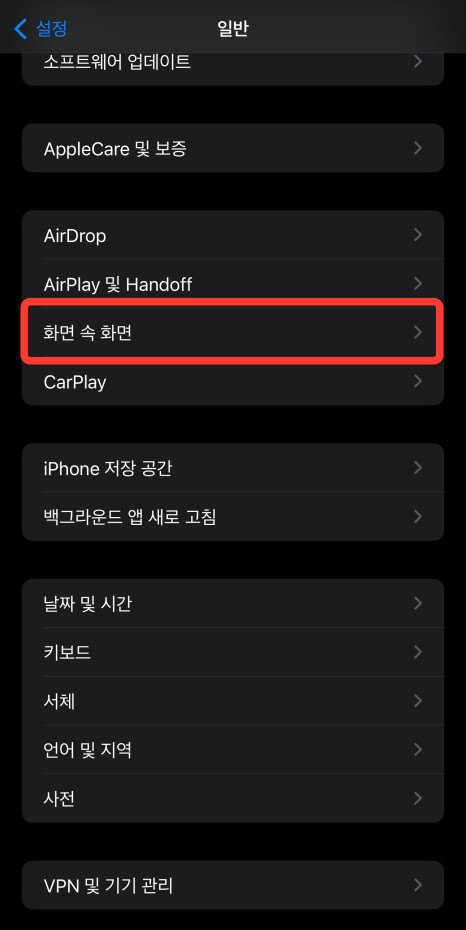
(3) 화면 속 화면 자동 시작 항목에 토크를 단추를 탭 하여 활성화시켜 줍니다.
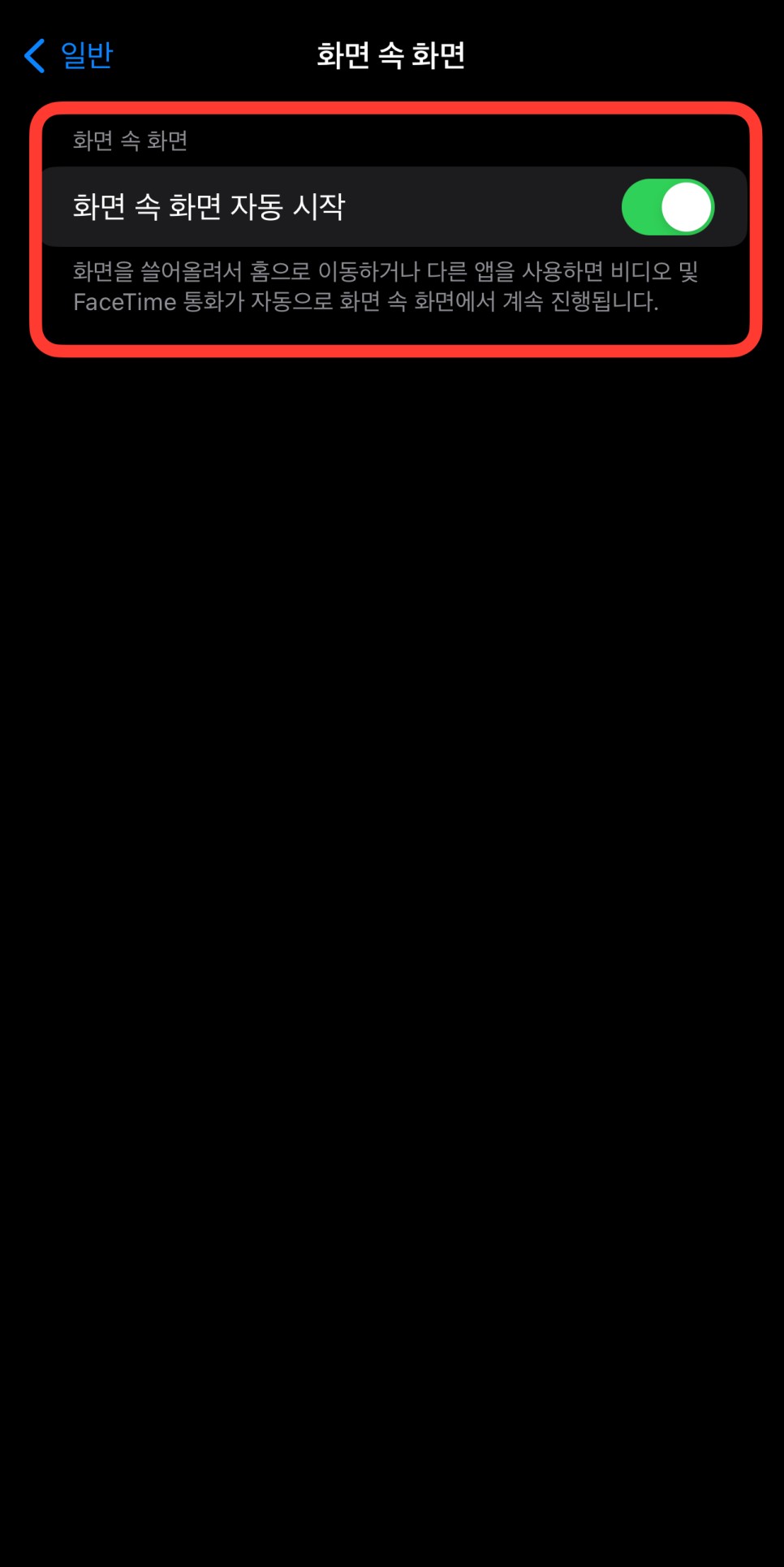
유튜브 앱에서 PIP 모드 활성화하기
아이폰 설정에서 화면 속 화면 기능을 활성화시켜주었다면, 유트 앱에서 PIP 모드를 활성화시켜주시면 됩니다.
(1) 유튜브 앱을 실행 후, 우측 하단 프로필 영역을 탭 하여줍니다.

(2) 프로필 영역에 들어갔다면, 우측 상단에 톱니바퀴 모양에 설정 아이콘을 탭 하여줍니다.

(3) 설정에 들어가셨다면, 일반 항목을 탭 하여줍니다.
일반에 있는 PIP 모드를 활성화시켜 줍니다.
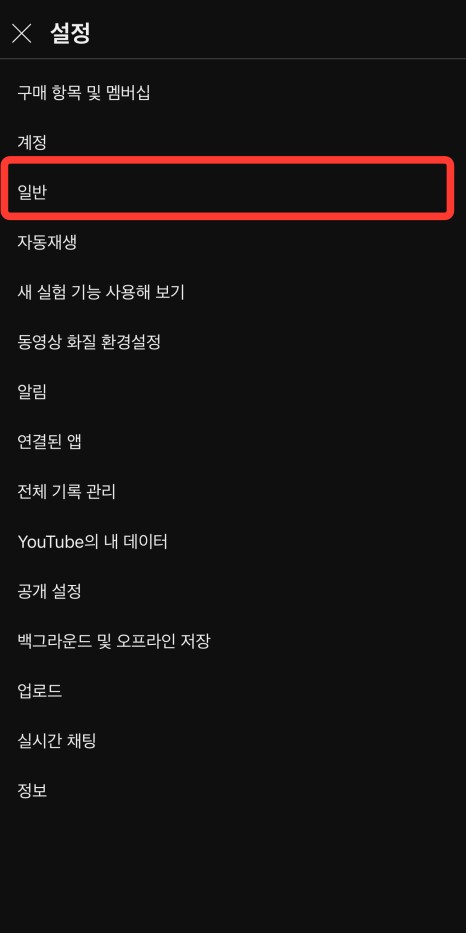
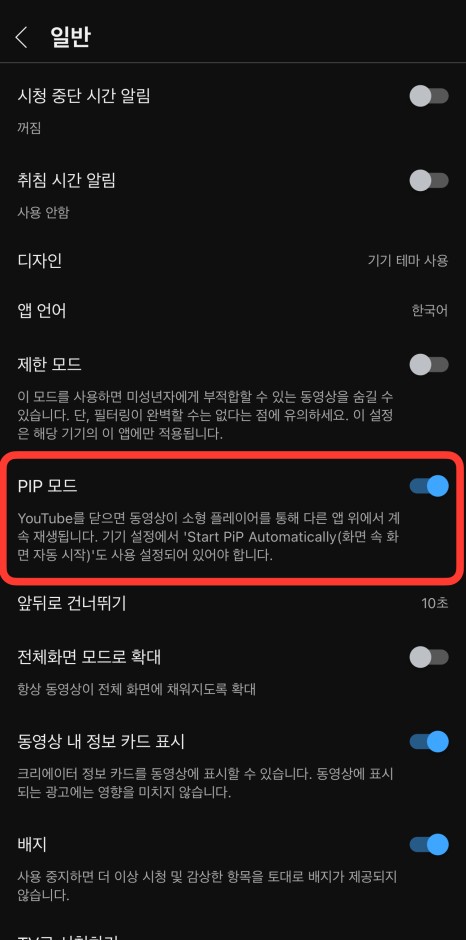
아이폰 설정에서 화면 속 화면 기능, 유튜브 앱에서 PIP 모드를 활성화시켜주시면 아래 사진과 같이 유튜브를 시청하시면서 소형 플레이어를 이용 다른 앱을 사용하실 수 있게 됩니다.

마무리
예전에는 유튜브에서 PIP 모드를 무료로 사용할 수 있게 해주었는데, 최근에는 유튜브 프리미엄 구독한 구독자에게만 사용기 가능하게 바뀌어서 유튜브 프리미엄을 구독해야지만 사용 가능하다는 점은 참고 부탁드립니다.
